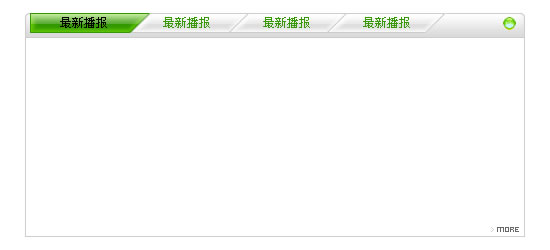萬盛學電腦網 >> 媒體工具 >> MindManager如何使用演示模式進行工作匯報
MindManager如何使用演示模式進行工作匯報
1、新建一個Mindjet MindManager文件,命名之,存儲之。

2、輸入需要進行匯報的文字材料,盡量簡潔,類似做PPT的要求,提綱式。比如上年度工作總結、本年度工作計劃、其他事項等。
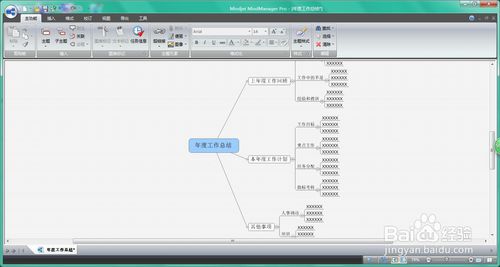
3、進行修飾和美化。主要是字體、字號、顏色、形狀、線條、序號等。
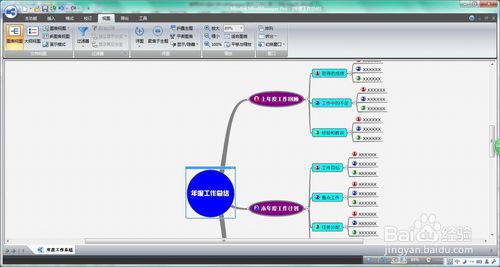
4、進行演示。點擊選項卡中的“視圖”→“文檔視圖”中的“演示模式”。
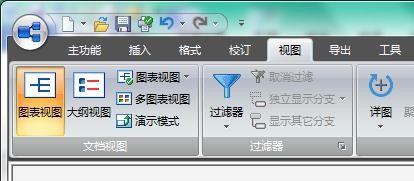
5、這時進入了全屏演示模式。內容按照層級進行了自動折疊。可以通過底部的選項進行一些演示效果的設置。通過“Ctrl+鼠標滾輪”進行頁面內容的放大和縮小。
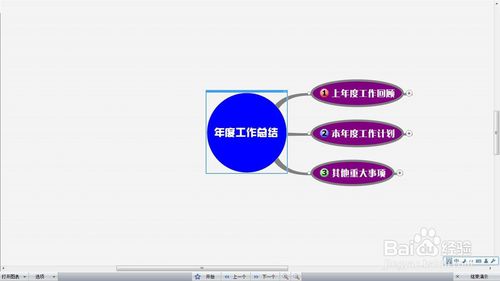
6、當需要講解第一部分“上年度工作回顧”時,鼠標單擊之,就會自動展開該內容下一級別的文字內容,按住鼠標左鍵,拖動,可將其移動到有效視區
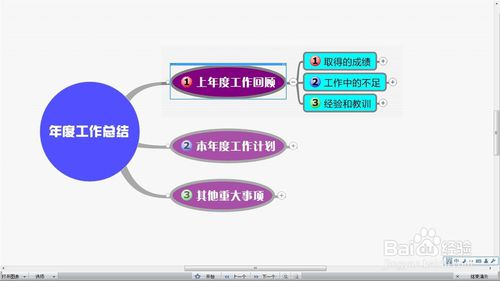
7、進一步點擊“取得的成績”,詳細內容展開。也可以將之拖動、放大到更大的視區。
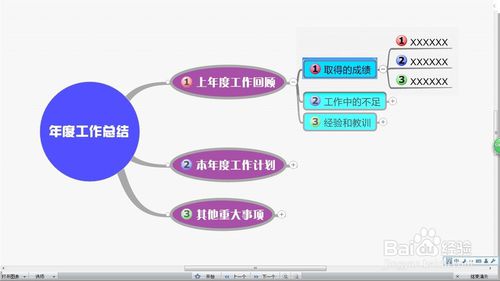

8、還可以對文字進行即時編輯,只需單擊文本所在的位置,輸入文字即可。
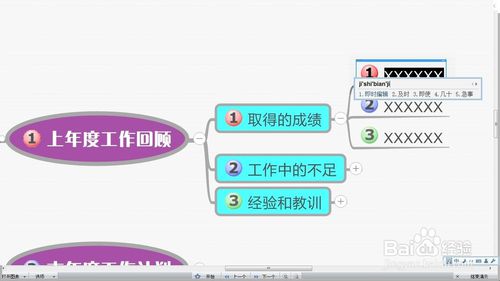
媒體工具排行
相關文章
- 電腦打開PS6閃屏解決方法 win10win8打開ps6閃屏怎麼辦
- win10電腦紅屏解決方法 win10電腦屏幕紅屏是怎麼辦
- win10的build14376修復bug大全 build14376修復了什麼內…
- win8.1Hiberfil.sys文件刪除 win8.1怎麼刪除Hiberfi…
- win7打開網頁死機解決方法 win7電腦開網頁死機怎麼辦
- win7任務管理器不見找回方法 win7任務管理器標題欄不見了怎麼辦
- 電腦一次性永久刪除文件方法 win8怎麼一次性刪除永久文件
- 電腦浏覽器屏蔽彈窗廣告的方法 win7怎麼屏蔽網頁右下角彈窗廣告
- win8內置英文輸入法刪除方法 win8內置英文輸入法怎麼刪除
- 聊聊INSTAGRAM 到底為什麼要改圖標
- FreeMind思維導圖如何使用?
copyright © 萬盛學電腦網 all rights reserved